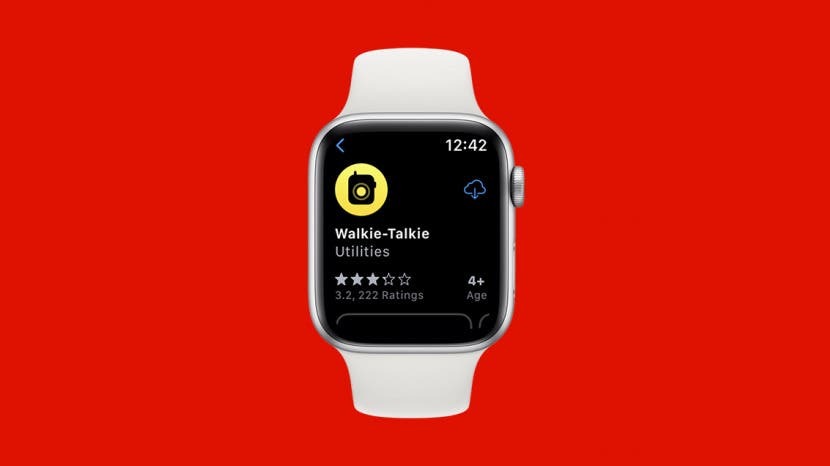
La función Walkie-Talkie de Apple Watch puede ayudarlo a mantenerse en contacto con amigos o encontrar a alguien en un área concurrida. Sin embargo, si su Apple Watch Walkie-Talkie no funciona, ¡tendrá dificultades para comunicarse con sus compañeros! Hemos compilado una lista de soluciones comunes para ayudarlo si la aplicación Walkie-Talkie deja de funcionar correctamente o si tiene problemas con la configuración.
Salta a:
- Pasos iniciales para arreglar Apple Watch Walkie-Talkie no funciona
- Solucionar problemas de Walkie-Talkie en Apple Watch que no funciona
Pasos iniciales para arreglar Apple Watch Walkie-Talkie no funciona
Para obtener más consejos ingeniosos sobre el Apple Watch, suscríbase a nuestro servicio gratuito Consejo del día Boletin informativo. ¡A veces la solución es muy simple! Si el Walkie-Talkie en su Apple Watch no funciona, le recomiendo comenzar con las soluciones rápidas a continuación para ver si resuelven su problema.
- La respuesta podría ser tan simple como una pequeña falla de software. Por eso, querrás probar reiniciando tu Apple Watch.
- Debido a que su aplicación Walkie-Talkie está vinculada a su iPhone, también querrá reinicia tu iPhone.
- Si tiene problemas para conectarse con otras personas, querrá verificar que su aplicación Walkie-Talkie esté habilitada para que esté disponible para chatear en la aplicación. Para verificar esto, deslice hacia arriba en su Watch Face y toque el ícono de Walkie-Talkie para encenderlo. (El ícono es amarillo cuando está habilitado y gris cuando está deshabilitado).
- Compruebe qué versión de Apple Watch y watchOS está utilizando. Walkie-Talkie solo está disponible en Apple Watch Series 1 y posteriores, y watchOS 5.3 y posteriores. Además, el software de su iPhone deberá ejecutar iOS 12.4 o posterior.
- Comprueba la conexión a Internet de tu Apple Watch. Su Apple Watch debe estar conectado a Wi-Fi o celular para poder usar Walkie-Talkie.
Relacionada: ¿Apple Watch no se actualizará? Arréglalo rápido (2022)
Solucionar problemas de Walkie-Talkie en Apple Watch que no funciona
Si ninguna de las soluciones anteriores resolvió su problema, es posible que haya un problema subyacente en su configuración. A continuación, describimos algunas soluciones diferentes que puede probar. Estos se pueden usar si la aplicación en sí no funciona correctamente o si su invitación de Apple Watch Walkie-Talkie no funciona.
Comprueba que FaceTime esté activado y que hayas iniciado sesión
Las personas a menudo no se dan cuenta de que se requiere FaceTime para usar la aplicación Walkie-Talkie. Si bien esta función generalmente se activa al configurar su iPhone por primera vez, es posible que la haya perdido o la haya apagado por error. Para verificar si FaceTime está habilitado en su iPhone:
- Abre el Aplicación de configuración.

- Desplácese hacia abajo y toque FaceTime.

- Si aún no está habilitado, toque el interruptor para activar FaceTime. (La palanca es verde cuando está habilitada).
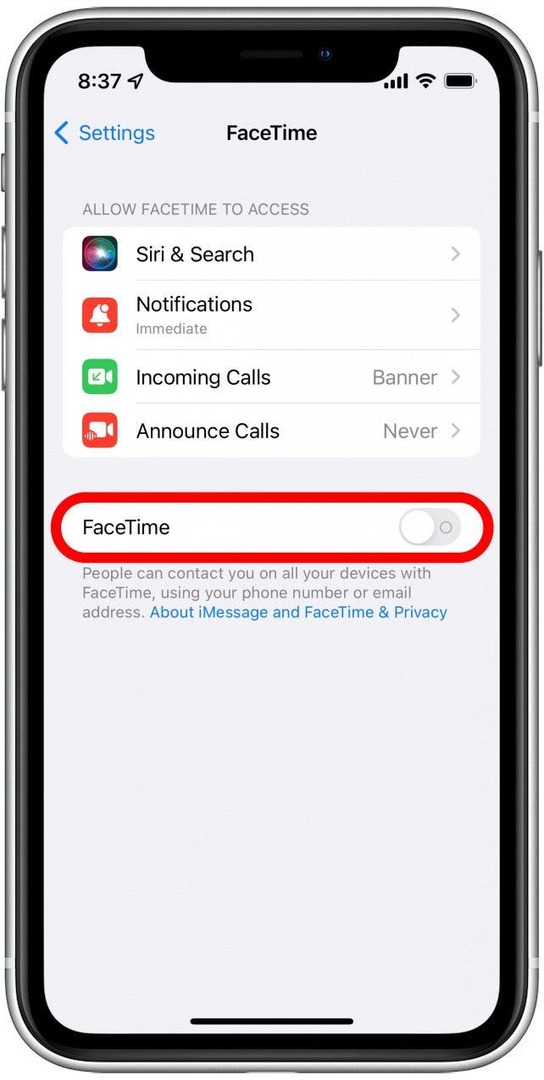
- Si la opción está activada, pero no ha iniciado sesión, toque Use su ID de Apple para FaceTime. Se le pedirá que inicie sesión con su ID de Apple.
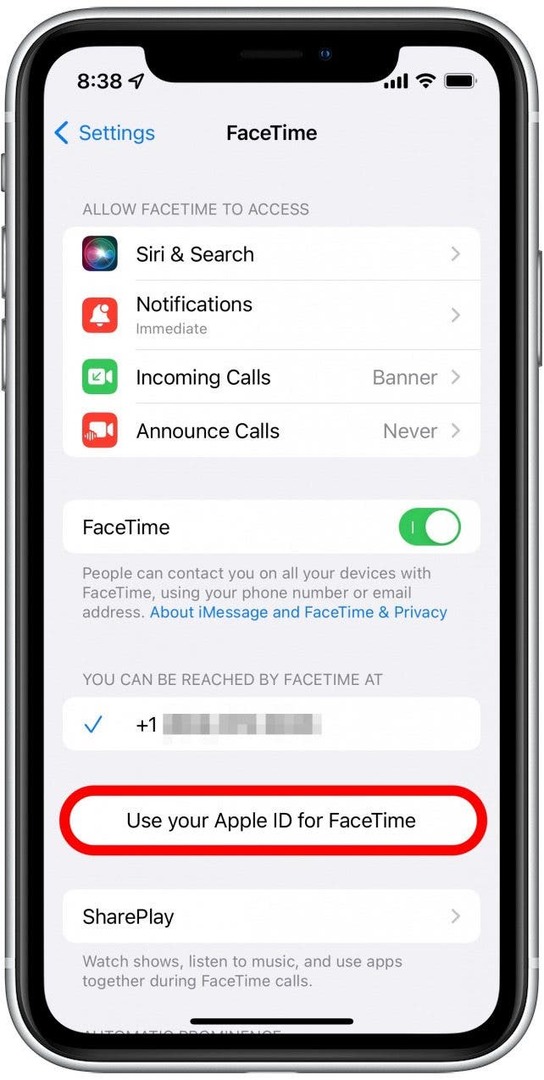
- Asegúrese de que su número de teléfono y cualquier correo electrónico asociado con su ID de Apple estén seleccionados y tengan una marca de verificación azul junto a ellos.
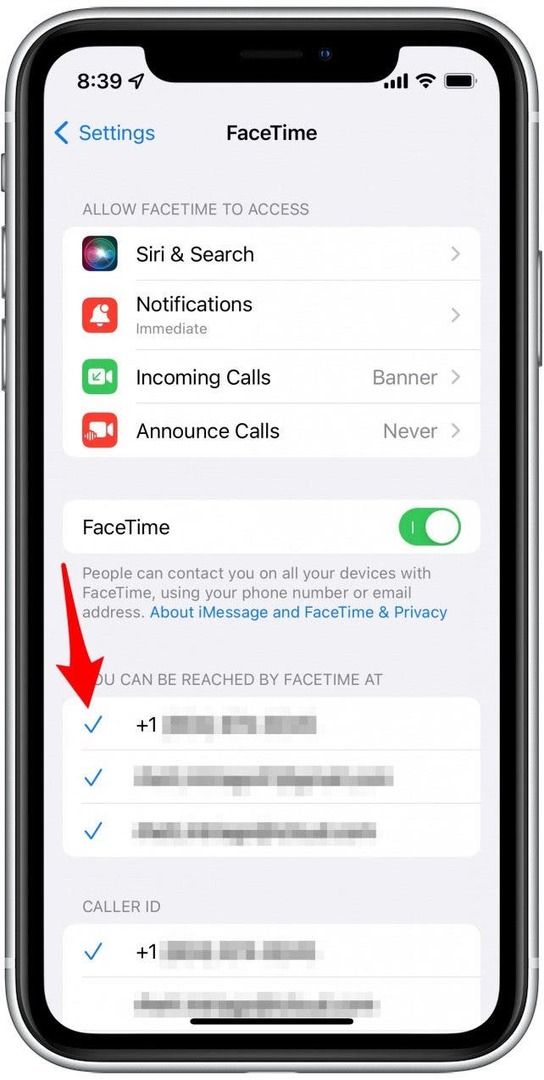
Apague y vuelva a encender FaceTime si Walkie-Talkie no funciona
A veces, las soluciones más sencillas ofrecen los mejores resultados. Apagar y encender FaceTime puede ayudar a reparar su Apple Watch Walkie-Talkie.
- Abre el Aplicación de configuración.

- Desplácese hacia abajo y toque FaceTime.

- Toca el interruptor de FaceTime para apagarlo y vuelve a tocarlo para volver a encenderlo.
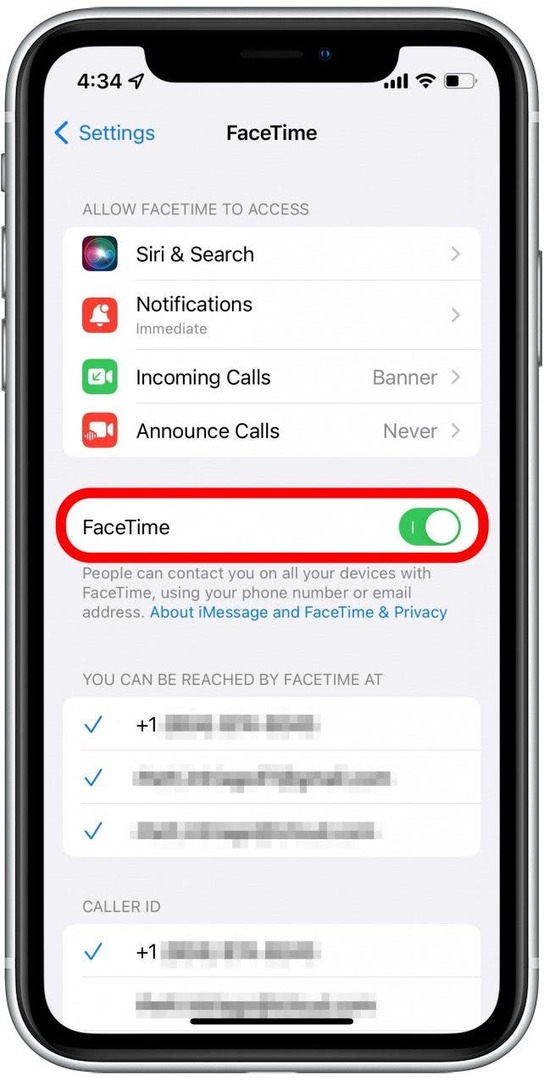
Eliminar y volver a instalar la aplicación Walkie-Talkie
Si no puede encontrar la aplicación Walkie-Talkie en su reloj, es posible que la haya eliminado accidentalmente. Incluso si puede encontrarlo, eliminar y volver a instalar la aplicación puede ser una excelente manera de resolver problemas técnicos menores. Para hacer esto, primero deberá elimina la aplicación de tu Apple Watch. Luego, siga los pasos a continuación para instalar la aplicación Walkie-Talkie en su Apple Watch.
- En su Apple Watch, presione el botón corona digital para abrir la pantalla de inicio.
- Toque en el Tienda de aplicaciones.

- Toque en el Campo de búsqueda y escriba Walkie-Talkie.
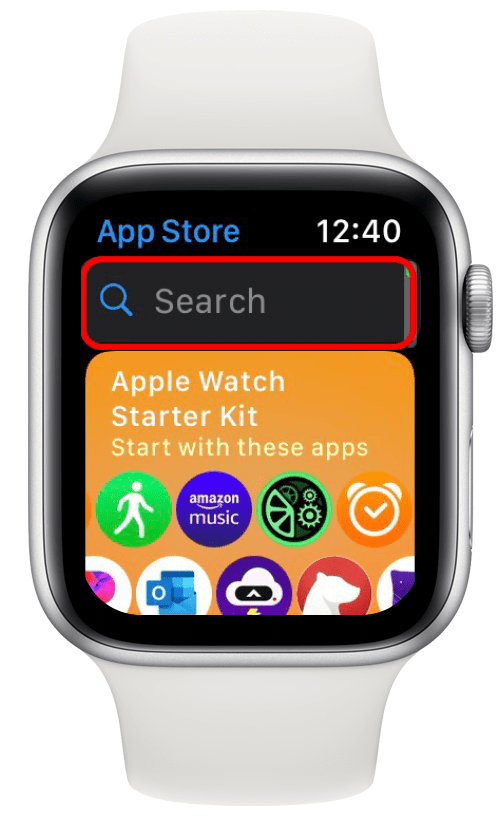
- Toque en el icono de nube junto a la aplicación Walkie-Talkie para volver a instalarla.
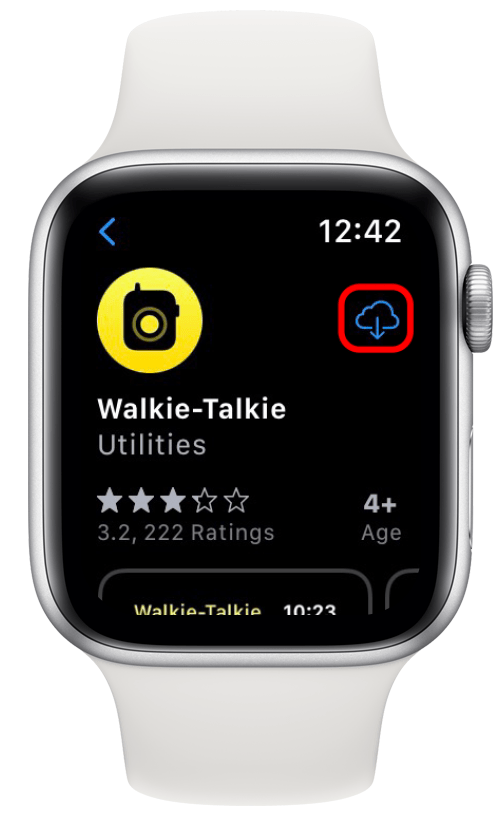
Una vez que haya reinstalado la aplicación, intente usarla nuevamente para ver si esto resolvió su problema. Si no, continúe con las soluciones a continuación.
Eliminar y reinstalar FaceTime en tu iPhone
Eliminar y reinstalar la aplicación FaceTime en su iPhone también puede ayudar a resolver problemas con el Walkie-Talkie. Debido a que la aplicación Walkie-Talkie usa FaceTime para comunicarse, se requiere una aplicación FaceTime que funcione. Cuando elimine la aplicación FaceTime, es probable que su aplicación Walkie-Talkie desaparezca temporalmente de su Apple Watch. ¡No te preocupes! Cuando vuelvas a descargar FaceTime, la aplicación Walkie Talkie volverá a aparecer en tu Apple Watch.
- Toque y mantenga presionado el aplicación FaceTime.
- Tocar Eliminar aplicación.
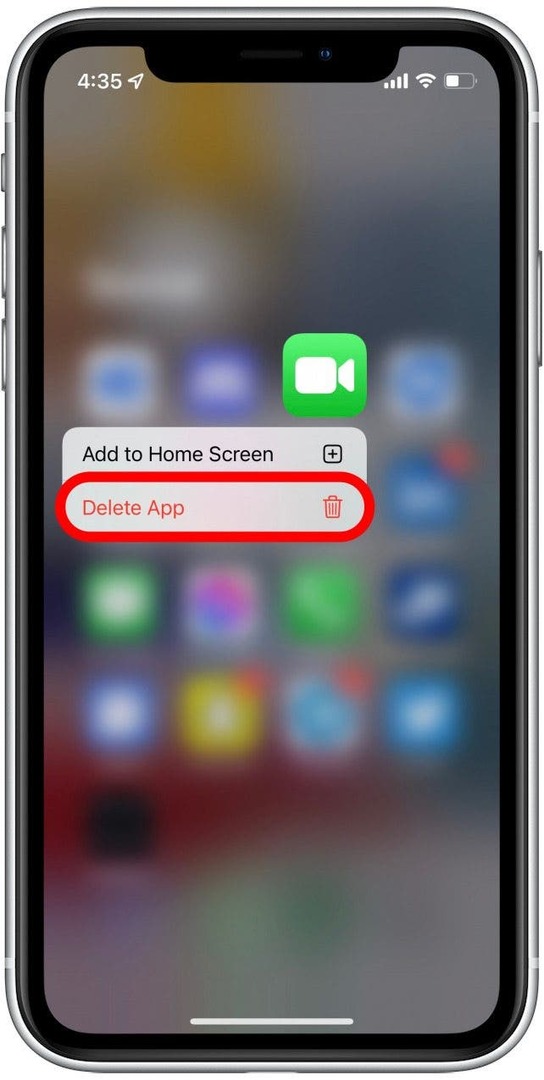
- Abre el Tienda de aplicaciones.
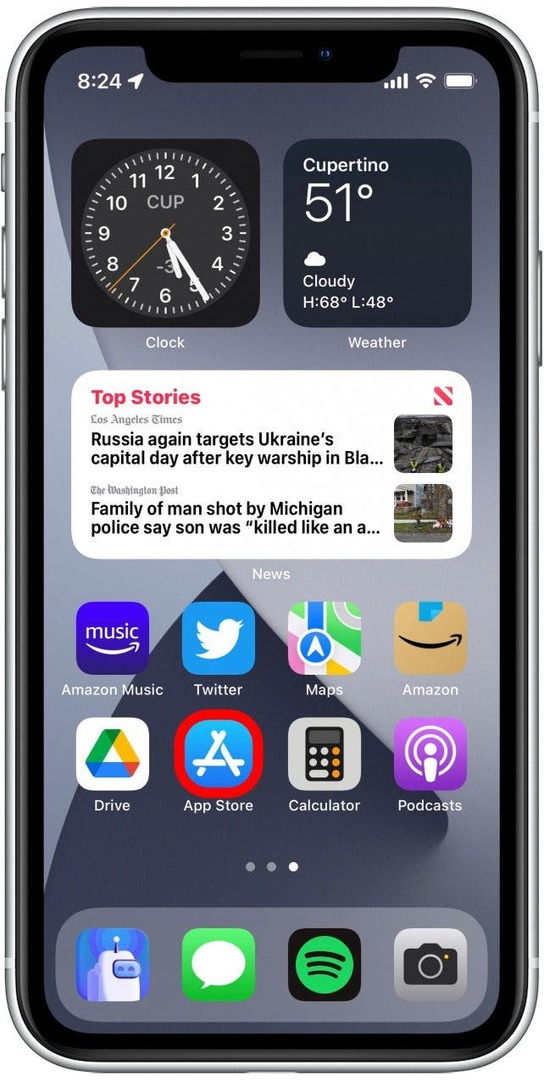
- Toque en el Icono de búsqueda.
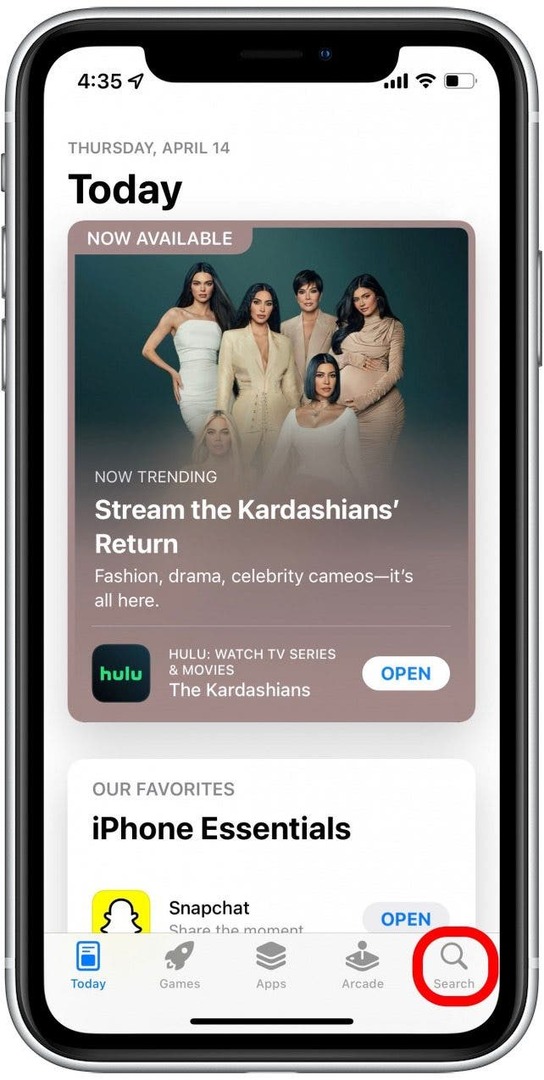
- Busque FaceTime y toque el icono de nube junto a la aplicación para volver a instalarla.
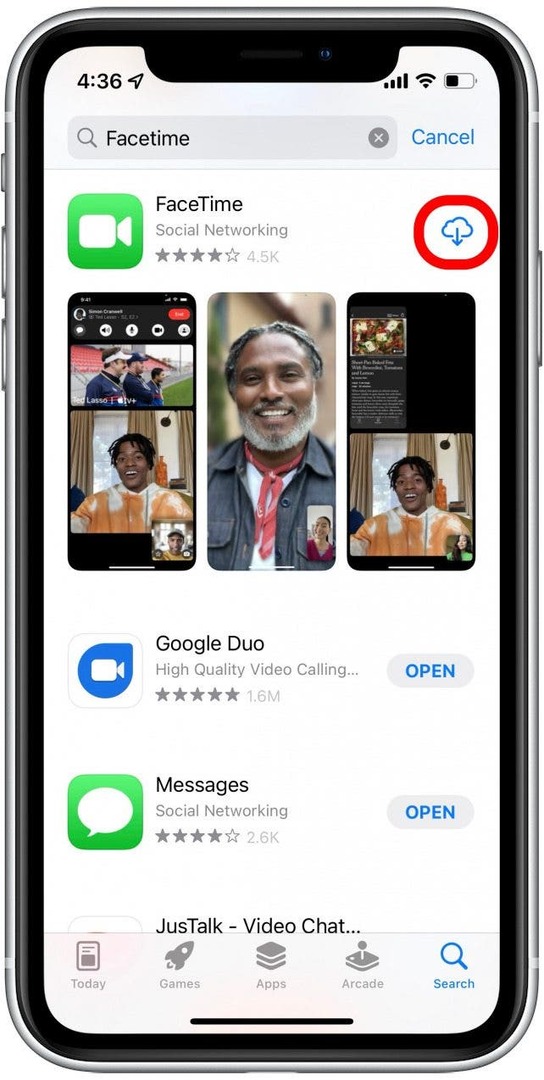
¿Falló la conexión de Walkie-Talkie? Eliminar y volver a agregar un amigo
Si su reloj no se conecta con un amigo específico con el que desea hablar, es posible que deba eliminarlo de su lista de amigos y volver a agregarlo. Si los elimina, deberá enviar otra invitación para agregarlos a su lista de amigos. Una vez que acepten la invitación, puedes intentar hablar de nuevo. Siga los pasos a continuación para eliminar y agregar un amigo en su Apple Watch Walkie-Talkie.
- En su Apple Watch, presione el botón corona digital para abrir la pantalla de inicio.
- Toque en el aplicación de walkie-talkie.
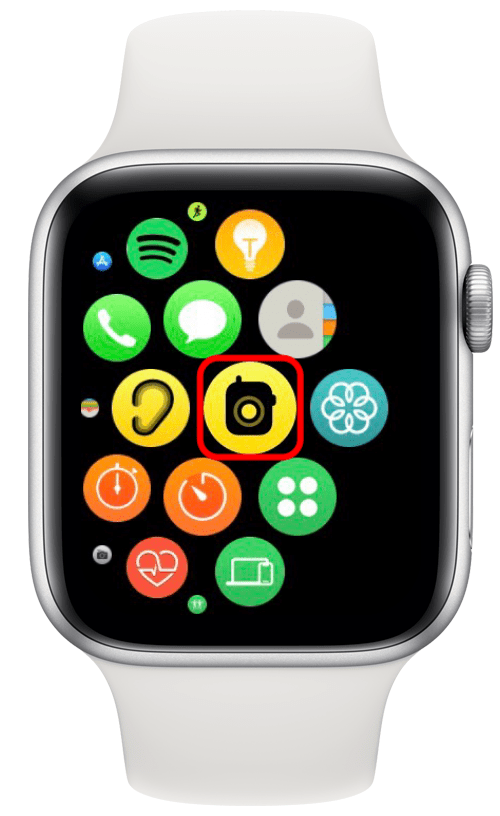
- Deslice el dedo hacia la izquierda en su amigo y toque el icono de X roja.
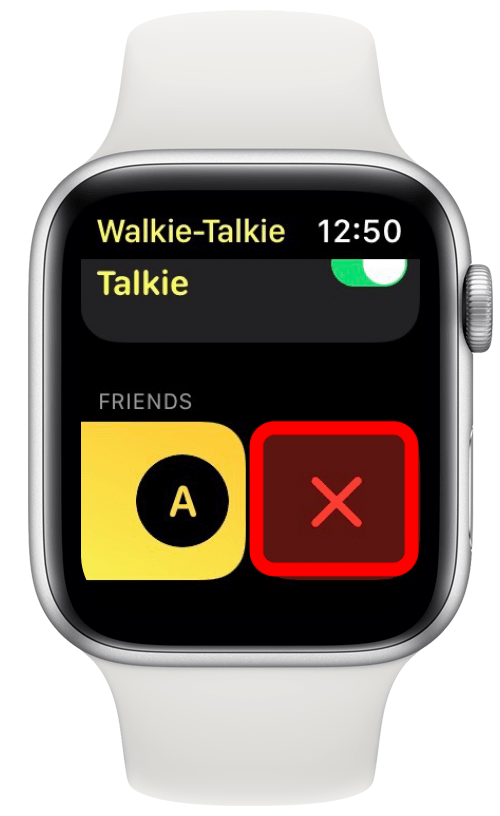
- Desplácese por sus contactos y toque el amigo que desea volver a agregar.
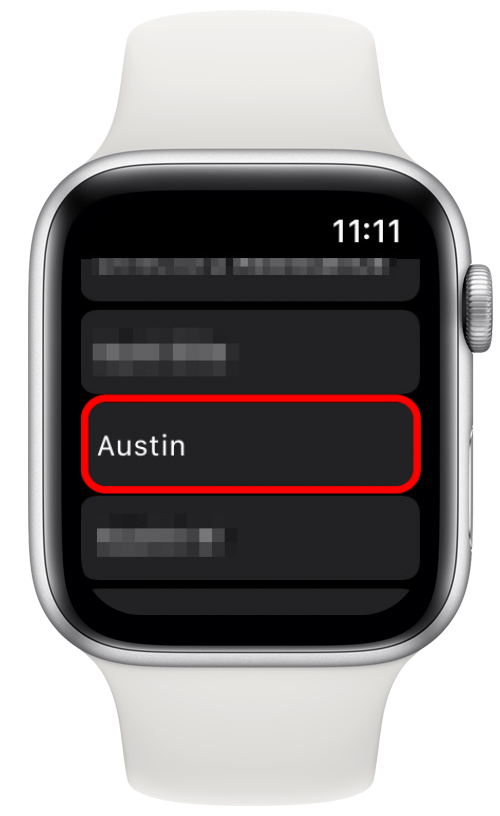
Se enviará una invitación a tu amigo. Una vez que acepten su invitación, su tarjeta de contacto se volverá amarilla, lo que indica que están disponibles para chatear.
Con suerte, una de las soluciones anteriores ayudará a resolver cualquier problema que esté causando que Walkie-Talkie no funcione en su Apple Watch. Sin embargo, si aún tiene problemas con la aplicación, es posible que deba ponerse en contacto con Soporte técnico de Apple o visita la Apple Store más cercana.
Detalles del autor

Detalles del autor
Rhett Intriago es un escritor apasionado y un entusiasta de Apple. Cuando no está redactando artículos de iPhone Life, prefiere pasar su tiempo libre jugando con amigos, viendo anime con su esposa o jugando con sus tres gatos.